Konfigurowanie partycji systemu Windows na komputerze Mac
Aby można było zainstalować system Windows na komputerze Mac, trzeba najpierw utworzyć partycję dla systemu Windows i odpowiednio ją sformatować.
Konfigurowanie partycji systemu Windows to jeden z kroków w procesie instalacji systemu Windows na komputerze Mac. Partycję tworzy się za pomocą Asystenta Boot Camp, a formatuje za pomocą instalatora systemu Windows.
Tworzenie partycji systemu Windows
Aby utworzyć partycję systemu Windows, otwórz Asystenta Boot Camp i zastosuj się do instrukcji wyświetlanych na ekranie. Asystent Boot Camp znajduje się w katalogu Narzędzia w katalogu Programy.
Pamiętaj, że partycję systemu Windows należy tworzyć wyłącznie za pomocą Asystenta Boot Camp. Jeśli utworzysz partycję za pośrednictwem innej aplikacji, a następnie użyjesz Asystenta Boot Camp, dysk z partycją może zostać wymazany.
Aby można było utworzyć partycję za pomocą Asystenta Boot Camp, dysk musi być sformatowany jako Mac OS Extended (kronikowany) i nie może zawierać innej partycji utworzonej wcześniej w Asystencie Boot Camp. Jeśli Asystent Boot Camp wykryje inne partycje, może wyświetlić ostrzeżenie, że tego dysku startowego nie można podzielić na partycje.
Jeśli potrzebujesz pomocy w dobraniu rozmiaru partycji, zajrzyj do dokumentacji systemu Windows. W przypadku systemu Windows 8 partycja powinna mieć przynajmniej 30 GB.
Jeśli Asystent Boot Camp zgłasza, że weryfikacja się nie powiodła, napraw dysk za pomocą Narzędzia dyskowego. Jeśli to nie pomoże, wykonaj zapasową kopię dysku i ponownie zainstaluj system OS X.
Dysk, na którym tworzysz partycję, musi być dyskiem wewnętrznym. Jeśli masz więcej niż jeden dysk wewnętrzny i ten, na którym chcesz utworzyć partycję, nie znajduje się w pierwszej wnęce, usuń dyski z wnęk z niższymi numerami, a następnie zainstaluj je ponownie po zakończeniu instalacji systemu Windows. Dysk Fusion Drive jest traktowany jako jeden dysk; partycja systemu Windows jest w jego przypadku tworzona na dysku twardym, a nie na dysku flash (SSD).
Formatowanie partycji systemu Windows
Gdy utworzysz partycję za pomocą Asystenta Boot Camp, sformatuj ją za pośrednictwem instalatora systemu Windows. Po wyświetleniu pytania, gdzie zainstalować system Windows, wybierz partycję o nazwie „BOOTCAMP”:
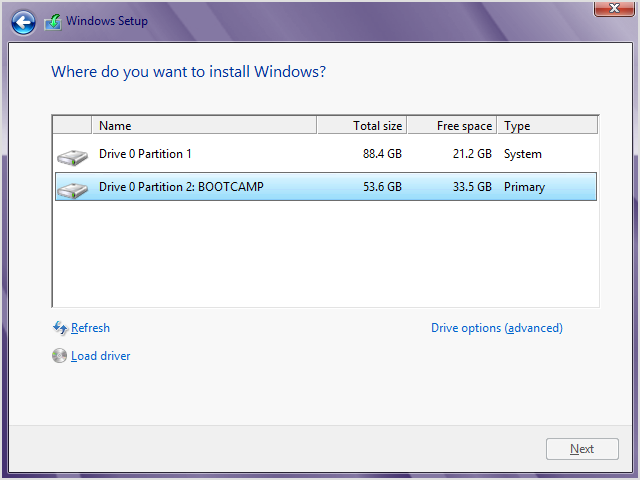
Następnie kliknij opcję Formatuj, aby rozpocząć formatowanie partycji zgodnie z systemem plików NTFS. W przypadku systemów Windows 7 i Windows 8.0 opcja Formatuj pojawia się dopiero po kliknięciu opcji „Opcje dysku (zaawansowane)”:
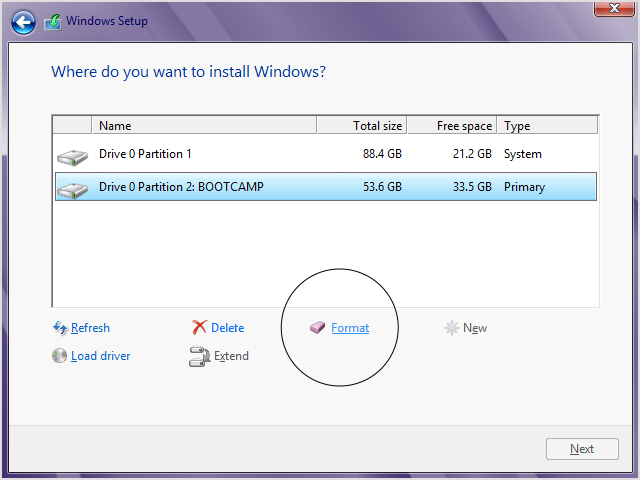
Jeśli instalator zgłasza, że nie może utworzyć nowej partycji lub zlokalizować istniejącej, odłącz wszystkie urządzenia pamięci masowej Thunderbolt podłączone do komputera Mac. Możesz podłączyć te urządzenia z powrotem po zainstalowaniu systemu Windows.
Jeśli podczas uruchamiania komputera Mac wyświetla się komunikat „Nie podłączono dysku rozruchowego”, partycja systemu Windows jest prawdopodobnie źle sformatowana. Usuń partycję i powtórz poprzednie czynności w celu utworzenia i sformatowania jej od nowa.
Modyfikowanie partycji systemu Windows
Możesz usunąć partycję, zmienić jej rozmiar albo zmienić jej nazwę.
Usuwanie partycji
System Windows i jego partycję możesz bezpiecznie usunąć z komputera Mac za pomocą Asystenta Boot Camp. Na dysku startowym zostanie w rezultacie przywrócona pojedyncza partycja Mac. Jeśli partycja zawiera dane, które chcesz zachować, utwórz wcześniej kopię zapasową, bo usunięcie partycji jest równoznaczne z wymazaniem wszystkich znajdujących się na niej danych.
Otwórz Asystenta Boot Camp.
Zaznacz opcję „Usuń system Windows 7 lub nowszy”, a następnie kliknij przycisk Dalej.
Wykonaj jedną z następujących czynności:
Jeśli Mac ma jeden dysk wewnętrzny, kliknij opcję Odtwórz.
Jeśli Mac ma więcej niż jeden dysk wewnętrzny, zaznacz dysk z systemem Windows, wybierz opcję „Przywróć dysk do pojedynczej partycji OS X”, a następnie kliknij opcję Dalej.
Zmienianie rozmiaru partycji
Po zainstalowaniu systemu Windows nie możesz już zmienić rozmiaru partycji, ale możesz usunąć istniejącą partycję i utworzyć w jej miejsce nową o właściwym rozmiarze. Nie próbuj zmieniać rozmiaru partycji za pomocą systemu Windows ani aplikacji innej firmy.
Zmienianie nazwy partycji
Nazwę partycji możesz zmienić z poziomu systemu Windows. Instrukcji szukaj w dokumentacji systemu Windows.
Przedstawione informacje dotyczące produktów, które nie zostały wyprodukowane przez firmę Apple, bądź niezależnych witryn internetowych, które nie są kontrolowane ani testowane przez firmę Apple, nie mają charakteru rekomendacji. Firma Apple nie ponosi odpowiedzialności za wybór, działanie lub wykorzystanie witryn bądź produktów innych firm. Firma Apple nie składa żadnych oświadczeń dotyczących dokładności ani wiarygodności witryn internetowych innych firm. Skontaktuj się z dostawcą, aby uzyskać dodatkowe informacje.